Instagram 並不適合所有人。 如果 Instagram 的最新變化不是您想要的,那麼這個有關如何刪除 Instagram 帳戶的逐步過程適合您。
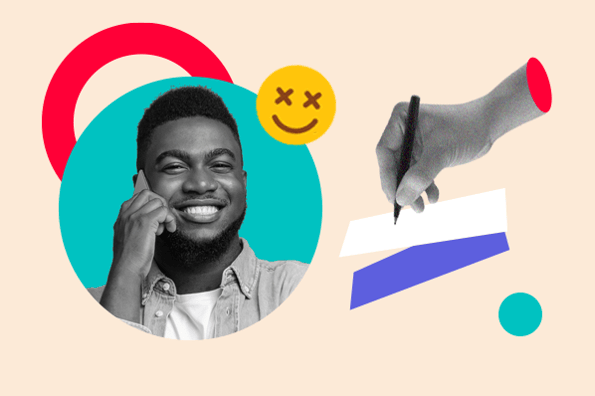
點擊該按鈕後,您的個人資料、照片、影片、評論、按讚和追蹤者都將從應用程式中永久刪除。

在繼續操作之前,請記住,刪除帳戶的操作無法撤銷。 請務必備份您的帳戶數據,向參與的追蹤者寫個人筆記,並更新您的分析。 如果您要刪除企業 Instagram 帳戶,您可能需要為 SEC 或 FINRA 存檔,以防萬一。
現在,如果您準備好了,請開始遵循這些簡單的說明,或跳至您要尋找的部分:
但首先,讓我們先解釋一下為什麼您可能想要刪除 Instagram,尤其是如果您是一個品牌的話。
為什麼要刪除 Instagram?
刪除 Instagram 聽起來很可怕,尤其是如果您是一家使用 Instagram 進行行銷的小型企業,但在某些情況下,刪除 Instagram 帳戶是一個不錯的選擇。
(如果你出於個人原因刪除 Instagram,會有無數的好處:改善心理健康、減少比較機會以及更好的時間管理。我的觀點是這樣的。)
不過,對於企業來說,刪除 Instagram 應該是策略性的。 以下是您可能需要考慮的一些原因:
- 目標受眾錯誤:如果您與錯誤的目標受眾交談,您的社群媒體行銷工作就無法取得進展。 如果您發現 Instagram 上的受眾群體有所下降,則可能值得關注受眾群體中更加活躍的新平台或管道。
- 參與度下降:按讚、留言和分享較少可能表示您的目標受眾不在 Instagram 上。 與其嘗試恢復停滯的帳戶,停用或刪除它可能是一個不錯的選擇,這樣您就可以慢慢重新調整您的社交媒體策略。
- 品牌形象和聲譽問題:理想情況下,如果您受到攻擊或遇到公關問題,您應該制定危機管理計劃。 但如果 Instagram 的負面評論和負評太多,刪除您的帳戶可以減輕潛在的損害。 它還將允許您重組並有可能在新的平台上重新建立您的品牌的線上形象。
- 提高投資報酬率:如果與其他管道相比,Instagram 沒有提供良好的社群媒體投資報酬率,那麼可能是時候放手並將精力集中在其他地方了。
現在我們已經介紹了您可能想要刪除 Instagram 的原因,讓我們來看看您可以如何做到這一點 – 無論是為了您自己還是您的品牌。
如何在 iPhone 上刪除 Instagram
- 在 iPhone 上登入 Instagram 應用程式。
- 前往您的帳戶,然後點擊個人資料左上角的選單。
- 前往「設定」>「帳戶」。
- 向下捲動選項列表,然後選擇“刪除帳戶”。
- 捲動經過「停用帳戶」按鈕,然後點選「刪除帳戶」。
- 點選「繼續刪除帳戶」。
- 在「為什麼要刪除您的帳戶?」下拉式選單中選擇一個選項
- 重新輸入您的密碼。
- 點選“刪除”按鈕。
1. 在 iPhone 登入 Instagram 應用程式。
2. 前往您的帳戶,然後點擊個人資料左上角的選單。
3. 前往「設定」>「帳戶」。
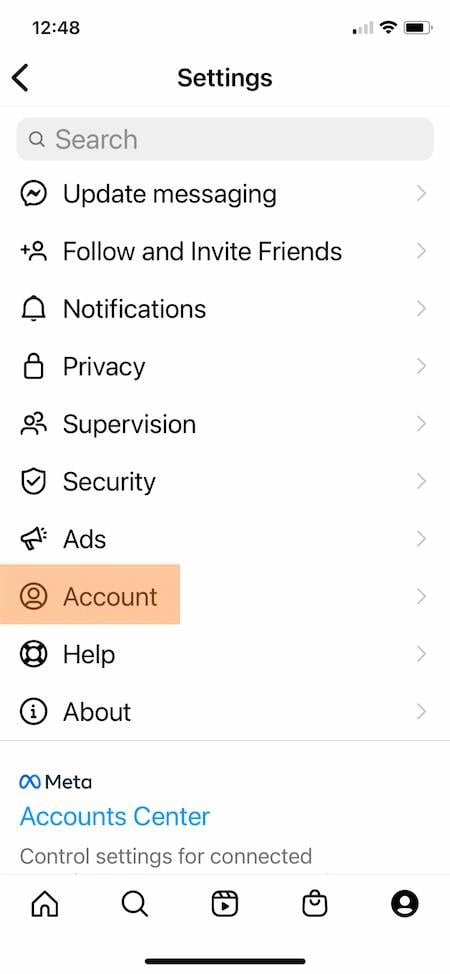
4. 向下捲動選項列表,然後選擇「刪除帳戶」。
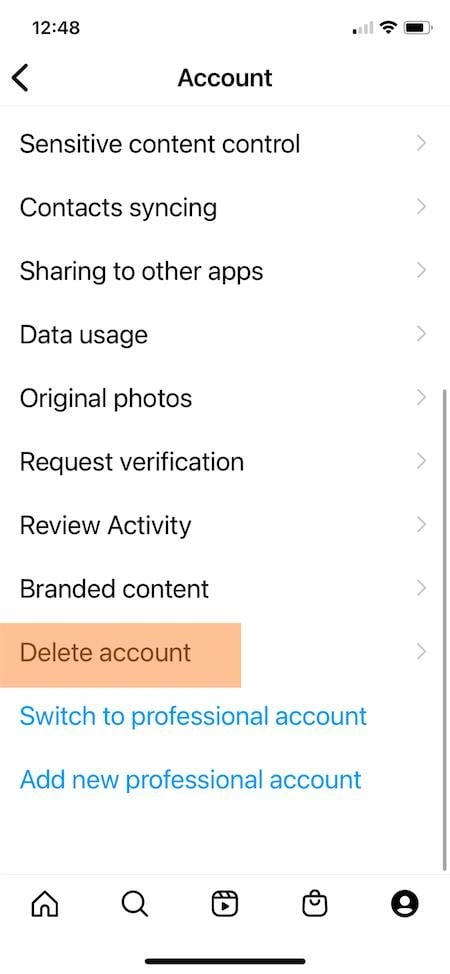
5. 此部分包括 Instagram 的兩個選項。 首先,您可以停用您的帳戶。 如果您停用,Instagram 將隱藏您的帳戶,但您可以隨時重新啟用它。 下面詳細介紹這一點。
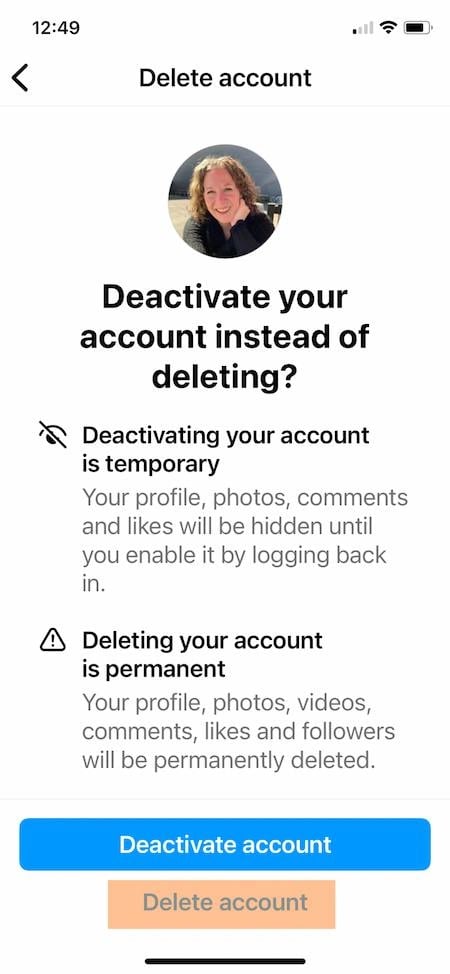
如果您仍想刪除 Instagram 帳戶,請捲動經過「停用帳戶」按鈕,然後點選「刪除帳戶」。
6. 將出現一個彈出窗口,為您提供如果您在刪除後改變主意則必須在多長時間內重新啟動帳戶的最後期限。 點選「繼續刪除帳戶」。
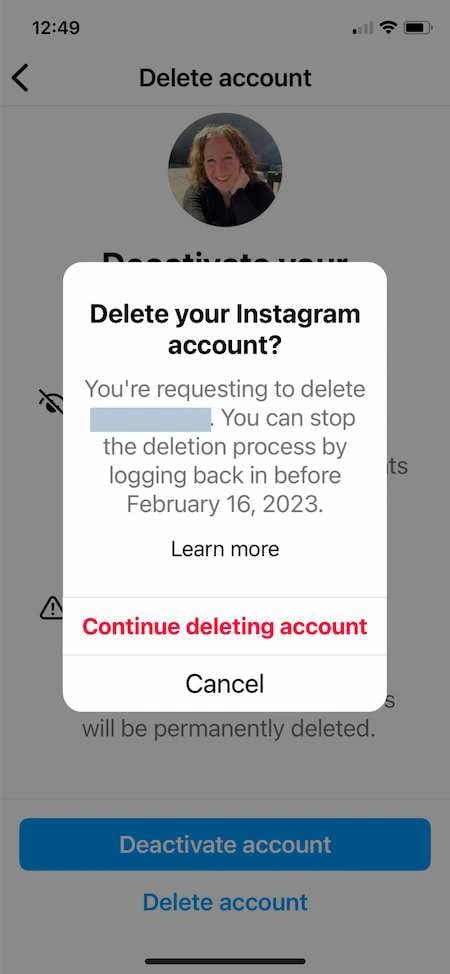
7. 此部分首先出現一個下拉式選單“您為什麼要刪除您的帳戶?” 選擇最佳選項。
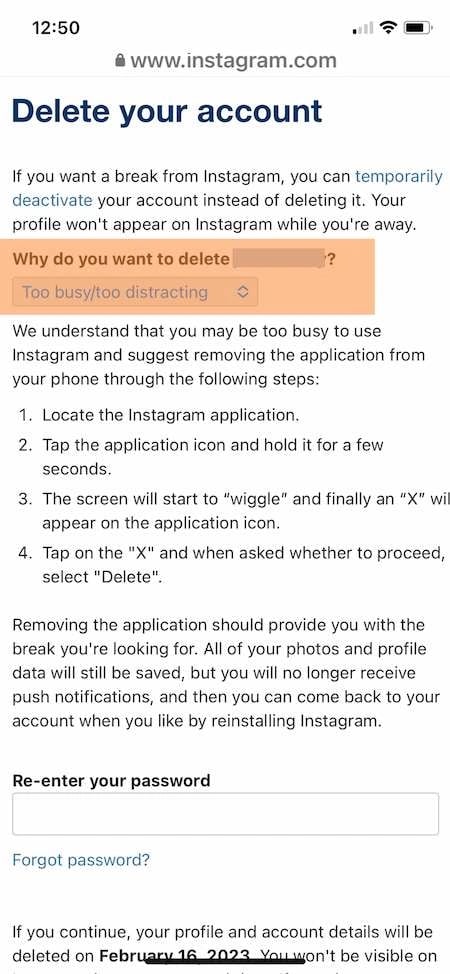
一旦您選擇,Instagram 將提供與您的選擇相關的其他推薦。 例如,如果您的選擇是“太忙/太分散注意力”,則會顯示暫時從手機中刪除該應用程式的說明。
8. 繼續捲動,然後重新輸入您的密碼。
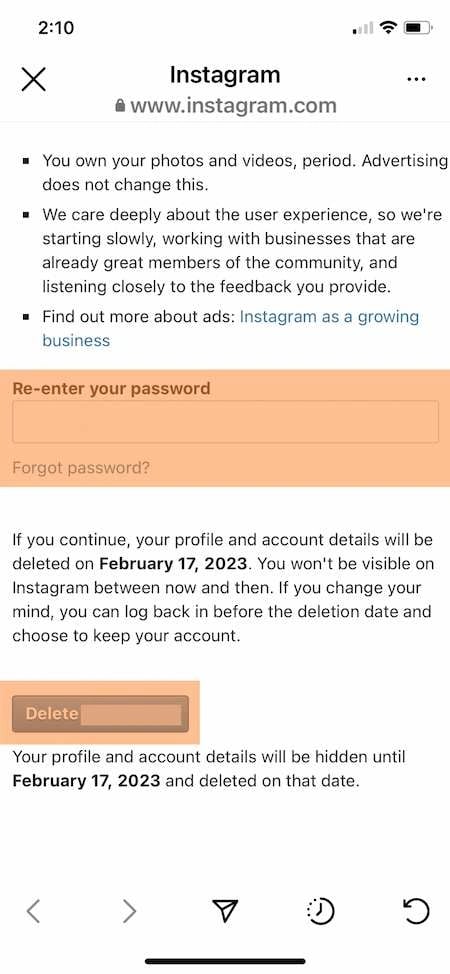
9. 點選“刪除”按鈕。
完成此步驟後,您的帳戶將不再在 Instagram 上可用。 如果您改變主意,您有 30 天的時間可以重新啟動它。 之後,您的帳戶將永久刪除。
如何在 Android 上永久刪除 Instagram
Android 上的 Instagram 應用程式無法讓您從手機上的應用程式中刪除您的帳戶。 但您可以在瀏覽器上開啟 Instagram 並以這種方式刪除您的帳戶。
如何在桌上型電腦上刪除您的 Instagram 個人資料
- 登入 Instagram.com。
- 在瀏覽器網址列中輸入 https://instagram.com/accounts/remove/request/permanent/。
- 從「為什麼要刪除帳戶?」的下拉式選單中選擇答案
- 重新輸入您的密碼。
- 刪除您的帳戶。
1. 從網頁或行動瀏覽器登入 Instagram.com。
2. 在瀏覽器網址列中輸入 https://instagram.com/accounts/remove/request/permanent/。 無法從 Instagram.com 導航到此頁面,因此您需要在登入後直接輸入此 URL。
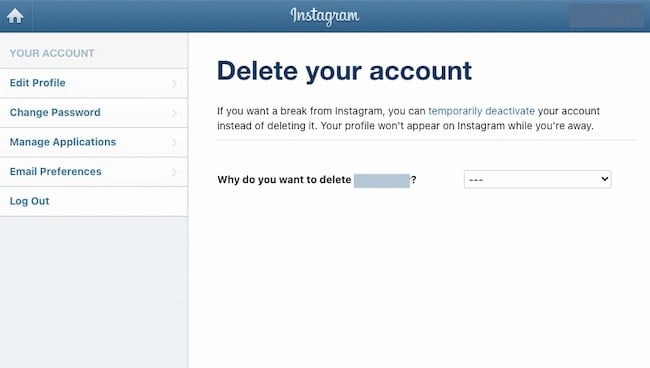
3. 登陸該頁面後,從下拉式選單中選擇「為什麼要刪除您的帳戶?」的答案。
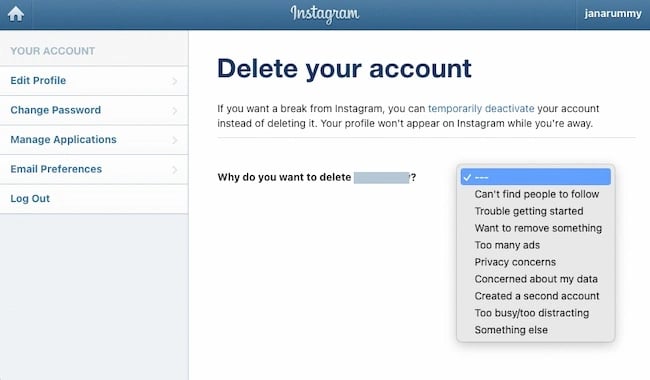
4. 選擇答案後,系統會提示您重新輸入密碼。
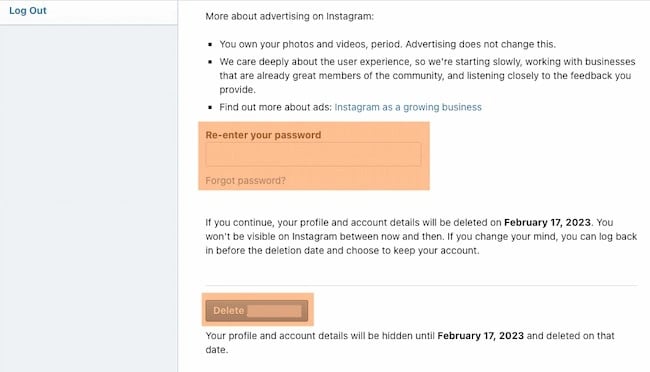
5. 將會出現永久刪除您的帳戶的提示。
如何停用您的 Instagram
- 登入 Instagram.com。
- 點擊右上角的人物圖示。
- 點擊您的個人資料上的「編輯個人資料」。
- 捲動至「暫時停用我的帳戶」。
- 從「為什麼要停用您的帳戶?」的下拉式選單中選擇答案
- 重新輸入您的密碼。
- 點選「暫時停用您的帳號」。
1. 從網頁或行動瀏覽器登入 Instagram.com。 您也可以在 iPhone 上停用您的帳戶。 您將無法從 Android 上的 Instagram 應用程式中停用您的帳戶。
2. 點選右上角的人物圖示導覽至您的個人資料。
3. 點擊您的個人資料上的「編輯個人資料」。
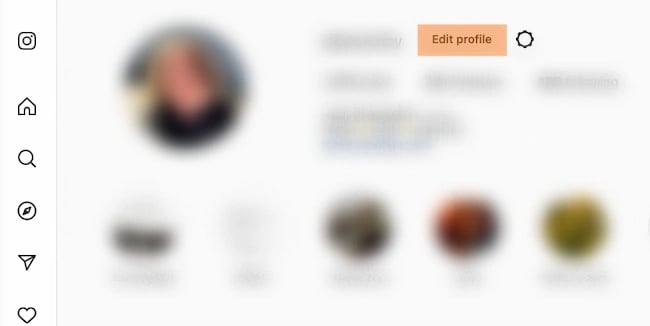
4. 向下捲動,直到看到「暫時停用我的帳戶」選項。
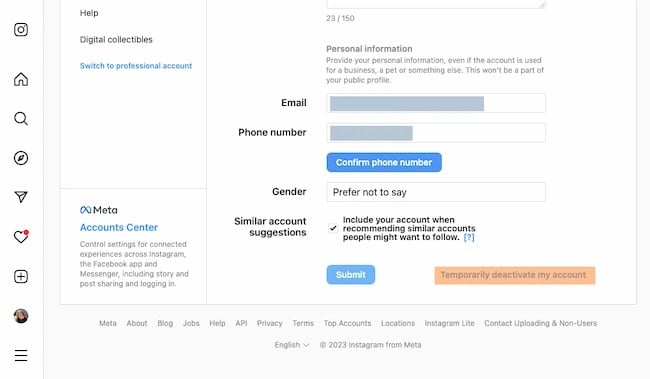
5. 登陸該頁面後,從下拉式選單中選擇「為什麼要停用您的帳戶?」的答案。
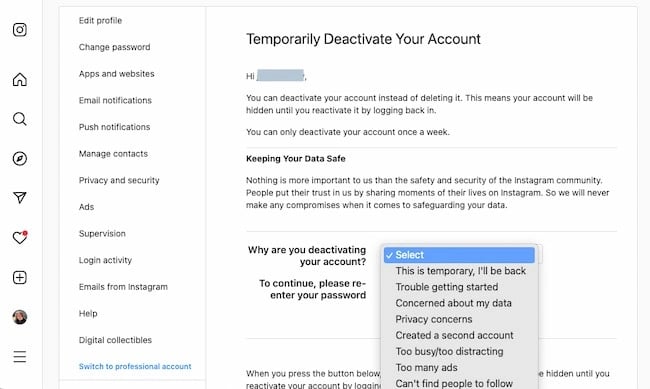
6. 選擇答案後,系統會提示您重新輸入密碼。
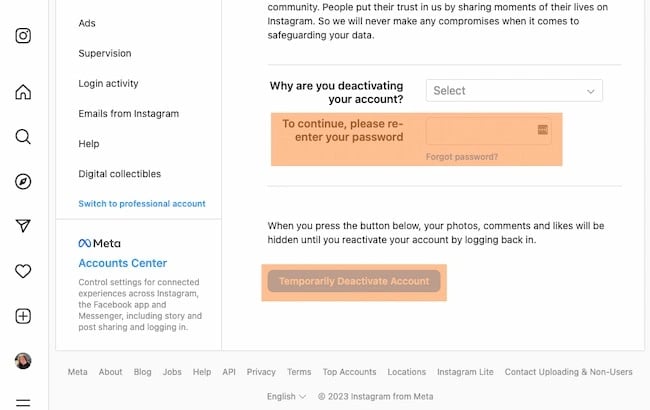
7. 將出現暫時停用您的帳戶的提示。
如何重新啟動 Instagram
如果您刪除了 Instagram 帳戶,我有好消息:您可以在 30 天寬限期。
這很簡單:
1. 開啟 Instagram 應用程式或造訪 Instagram 網站。
2. 使用您的 Instagram 使用者名稱和密碼登入。 在某些情況下,Instagram 可能會要求您驗證登入訊息,因此請確保您仍然可以存取與您的 Instagram 個人資料關聯的電子郵件或電話號碼。
3. 就是這樣! 您在刪除帳戶後已重新啟用帳戶,請記住,如果您只是停用帳戶,則即使在 30 天後仍可以登入。
我建議採取進一步的兩個步驟:
- 檢查您的帳戶設定。 請記住,您刪除 Instagram 是有原因的。 調整隱私、通知偏好和其他帳戶詳細資訊以滿足您的喜好。
- 與觀眾重新建立聯繫。 重新啟動您的個人資料後,與您的受眾互動,與朋友和追蹤者重新聯繫,並像停用帳戶之前一樣恢復使用 Instagram。
請務必注意,30 天寬限期過後,將不再可以選擇重新激活,並且您的帳戶將永久刪除。 因此,如果您在 30 天後改變主意,則需要建立一個新的 Instagram 帳戶。
刪除與停用您的 Instagram 帳戶
正如我們已經介紹過的,您有兩個選項來管理您的 Instagram 狀態:刪除或停用。
如果您不確定要選擇哪一個,請參閱以下詳細信息,以了解每個選項何時最合適。
刪除您的 Instagram 帳戶
刪除您的 Instagram 帳戶會將其連同您的所有照片、影片、評論和追蹤者一起從平台上永久刪除。
除 30 天寬限期內外,此操作不可逆轉。 如果您決定將來重新加入 Instagram,則需要從頭開始建立新帳戶。
在以下情況下最好刪除您的帳戶:
1.你不再需要Instagram的存在: 這是最簡單的原因。 如果您無意返回 Instagram,刪除您的帳戶可確保您的所有資料和活動完全從平台中刪除。
2.您擔心隱私:如果您擔心個人資訊的安全或希望確保 Instagram 不再擁有您的數據,刪除您的帳戶是更明確的選擇。
停用您的 Instagram 帳戶
停用您的 Instagram 帳戶會暫時停用它,使其他用戶看不到您的個人資料和內容。
雖然您的資料保持完整且可檢索,但您的帳戶在重新啟動之前將無法存取。 在以下情況下最好停用您的帳戶:
1.你要休息了:如果您需要暫時離開 Instagram,但打算返回,停用您的帳戶可以讓您離開 Instagram,而不會永久失去您的內容和追蹤者。
2. 您想要維護隱私: 如果您想暫時減少您的數位足跡,停用您的帳戶可以在保留您的資料的同時提供一定程度的隱私保護。
3. 你想測試是否有 Instagram:也許您不確定是否永久刪除您的帳戶,但想嘗試性地減少社交媒體的使用。 停用您的帳號讓您可以靈活地探索沒有 Instagram 的情況,而無需承諾刪除它。
是時候停用或刪除 Instagram 了
Instagram 成為世界上最受歡迎的應用程式之一的原因有很多。 但如果它不適合您,可以輕鬆停用或刪除您的個人資料。
也許您發現它不適合您的受眾或成長目標。 或者您正在簡化您的專業帳戶,以減少重複的訊息傳遞或管理負擔。
無論您為何決定減少使用 Instagram,您都擁有所需的資源。 查看這些說明,刪除或停用您的帳戶,然後繼續前進。
編者註:這篇文章最初發表於 2018 年 3 月,為了全面性已進行了更新。



![如何刪除你的 Instagram [Easy Guide]](https://makemoney.onlinemarketingleader.com/wp-content/uploads/2023/10/delete-instagram.pngkeepProtocol.png)